NetGearは、住宅使用、ビジネス使用(企業)、およびサービスプロバイダーのためにネットワークハードウェアの生産に従事する会社です。
1996年に設立されました。今日、世界中の30か国近くにオフィスがあり、カリフォルニアに本社を置いています。現在の従業員数は1000人を超えています。
この記事では、NetGearルーターを知るのに役立ちます。 NetGear Wi-Fiパスワードを変更する方法を学びます。これは、すべての現在および潜在的なNetGearルーターユーザーにとって非常に重要です。

NetGearルーター情報
Netgearルーターを含むほとんどのルーターの場合、デバイス情報がルーターの背面または下部のステッカーにあることがよくあります。そこで、ルーターWi-Fiパスワード、デフォルトのユーザー名、およびその他の基本情報(MACアドレス、シリアル番号など)を見つけることができます。
読書をお勧めします:
- Netgearルーターのインターネットライトを白く瞬く固定する方法は?
- NetGearルーターの赤信号を修正する方法、インターネットの問題はありませんか?
- NetGearルーターの電源ライトを瞬きする方法は?
そのステッカーにある最も重要な情報は、次のとおりです。
- デフォルトのユーザー名
- デフォルトのパスワード
- デフォルトのIPアドレス(ほとんどの場合) -192.168.1.1および192.168.0.1
NetGearルーターのデフォルトのIPアドレスを変更し、しばらくすると覚えていない場合、またはルーターにステッカーがない場合は、それを見つけるための非常に簡単な方法があります。次の手順を実行します:
- キーボードで、WindowsキーとRキーを押します。
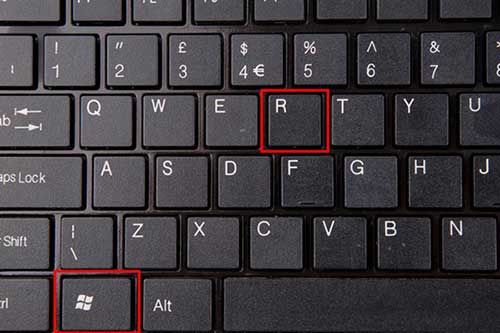
- このアクションは、CMDを入力する実行ウィンドウを開き、[OK]をクリックして確認します。
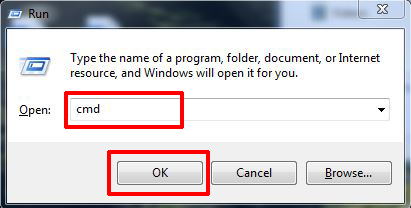
- 次に、IPConfigと入力してEnterを押します。
- デフォルトゲートウェイに表示される番号は、ルーターのIPアドレスを表します。

ネットギアルーターをリセットする方法
パスワードを覚えていない状況では、ルーターをリセットすることができます(リセットは再起動/再起動と同じではありません)。この手順では、工場出荷時の設定にリセットし、すべてのパーソナライズされた設定(ユーザー名、パスワード、ネットワーク名)を削除することが含まれます。
- まず、ルーターがオンになっていることを確認してください。
- ルーターの背面で、リセットボタンを見つける必要があります。
- ボタンを10秒間押し続けてから、リリースします。ペーパークリップ、針、または同様の鋭いオブジェクトを使用してプレスします。

- 次に、リセットボタンをリリースします。
これがプロセス全体であり、ルーターがリセットされています - 工場出荷時の設定にリセットされています。
Webマネージャーを介してNetGear WiFiパスワードを変更する方法
NetGear Nightwalk X6 R8000ルーターの例では、Webマネージャーを介してNetGear Wi-Fiパスワードを変更する方法を示します。 (ほとんどのNetGearルーターの場合、Wi-Fiパスワードの変更はこの方法で行われます)。

- インターネットブラウザにrouterlogin.netを入力してください。 .NETの代わりに、Extension .comを使用できます。または、ルーターのデフォルトIPアドレス-192.168.1.1を使用できます。
- これで、ルーターのユーザー名とパスワードを入力する必要があります。 (デフォルトのユーザー名は管理者であり、デフォルトのパスワードはパスワードです)。

- ユーザー名とパスワードを入力したら、[ログイン]をクリックします。
- 基本的なホームページが開きます。
- ワイヤレスをクリックします。

- 名前(SSID)フィールドに新しいネットワーク名を入力します。
- パスワード(ネットワークキー)フィールドに新しいパスワードを入力します。推奨されるセキュリティオプションはWPA2 -PSKです。
- 手順の最後に、[適用]をクリックします。

それがプロセス全体です - あなたの変更は保存されています。
注:設定を適用してログアウトすると、切断され、新しいパスワードを使用して再接続する必要があります。
モバイルアプリケーションを介してNetGear Wi-Fiパスワードを変更する方法
Wi-Fiパスワードを変更する別の非常に簡単な方法があり、それはアプリケーションを通じてです。

- 携帯電話は、ルーターのWiFiネットワークに接続する必要があります。
- まだいない場合は、 Google PlayまたはApple App StoreからNetGear Nighthawkアプリをダウンロードしてください。
- アプリケーションを開きます。
- NetGearアカウントにサインインする必要があります(または新しいアカウントを作成します)。その後、ルーターの管理者パスワードを入力してから、サインインをクリックする必要があります(ダッシュボードが表示されます)。

- Wi-Fi設定をクリックする必要があります。 Wi-Fiページが表示されます

- このステップでは、新しいWi-Fi名と新しいWi-Fiパスワードを入力する必要があります。
- この手順の最後に、右上隅に、変更を保存するためにクリックする必要がある保存オプションが表示されます。
プロセスは完了し、資格情報が正常に変更されました。
結論
デフォルトのWi-Fiパスワードを変更して、NetGear Wi-Fiネットワークを違法に虐待して使用している可能性のある隣人やハッカーから保護することをお勧めします。
新しいパスワードを設定するときは、そのようなパスワードをクラックすることはほとんど不可能であるため、文字、文字、数字の組み合わせを使用することをお勧めします。 (名前、出生年などの弱いパスワードを避けてください)。
